Sida loo isticmaalo Flash Fill ee Excel
Isku dayga buuxinta unugyada Excel ee ku dara qoraalka ama xogta unugyo kale oo badan oo xaashi ku jira waxay noqon kartaa habraac waqti badan qaadata. Tani waxay si gaar ah run u tahay haddii ay jiraan boqollaal ama kun oo saf oo xaashida faafinta ah.
Markaad ogaato sida saxda ah ee loogu isticmaalo Flash Fill ee Excel , waxaad u oggolaan kartaa Excel inuu sameeyo dhammaan qaadista culus. Kaliya waxaad bixisa dhowr unug oo gacanta ah si aad Excel uga caawiso inuu si sax ah u fahmo waxaad isku deyeyso inaad sameyso. Kadib, Excel wuxuu qabtaa shaqada inteeda kale inta ka hartay xaashida faafinta.

Haddii ay tani u eg tahay tilmaan waqti-badbaadin ah oo aad jeclaan lahayd inaad isku daydo, aan eegno sida aad u isticmaali karto sifadan si aad u horumariso wax soo saarkaaga.
Fiiro gaar(Note) ah: Habka Buuxinta Flash(Flash Fill) ee Excel waxa kaliya oo laga heli karaa Excel 2013 iyo wixii ka dambeeya.
Sida loo isticmaalo Flash Fill ee Excel
Codsiga ugu fudud ee Flash Fill ee Excel waa laba kelmadood oo la isku daray(combining two words together) . Tusaalaha hoose, waxaan ku tusi doonaa sida loo isticmaalo Fill Flash(Flash Fill) si aad si dhakhso leh isugu geyso magaca koowaad iyo magaca dambe unugga saddexaad ee magaca buuxa.
Tusaalahan, tiirka C wuxuu ka kooban yahay magaca koowaad, tiirka D wuxuu ka kooban yahay magaca dambe, tiirka E waa tiirka magaca buuxa.
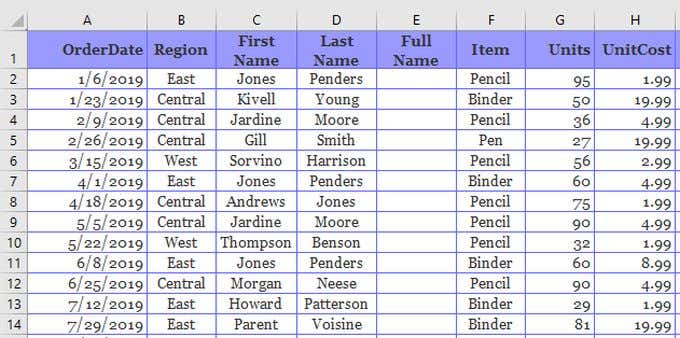
- Marka hore, ku qor magaca oo buuxa unugga koowaad sida aad jeclaan lahayd inuu u ekaado (isku darka waxa ku jira unugga Magaca Koowaad iyo Unugga Magaca Dambe.(First Name)
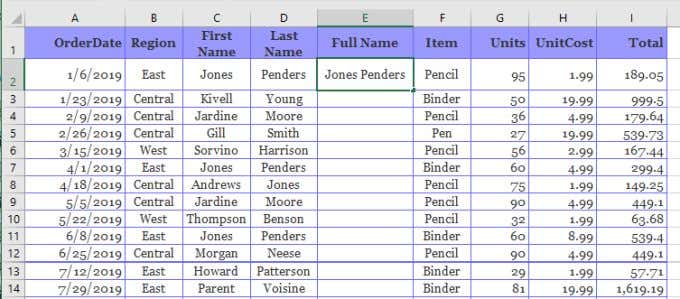
- Intaa ka dib, billow inaad isla wax ku qorto unugga xiga ( Magaca Koowaad(First Name) iyo Magaca Dambe ee unugyada bidixda). Waxaad ogaan doontaa in qaabka Filaash(Flash Fill) -ka-buuxinta ee Excel uu si otomaatig ah u ogaan doono qaabka waxa ku jira unugga ka sarreeya ee aad gacanta ku qortay.
Isticmaalka "waxbarashada", Excel wuxuu ku siin doonaa horudhac waxa ay u malaynayso inaad rabto inaad ku qorto. Waxay xitaa ku tusi doontaa sida unugyada intiisa kale ay u buuxin doonaan inta ka hartay tiirka.

- Kaliya dhagsii Gelida(Enter) si aad u aqbasho horudhac. Waxaad arki doontaa qaabka Excel Flash Fill oo samaynaya sixirkiisa marka uu buuxiyo dhammaan unugyada intiisa kale ee tiirkan adiga kuu ah.

Sida aad arki karto, qaabka Buuxinta Flash(Flash Fill) wuxuu badbaadin karaa wakhti aad u badan haddii aad is barbar dhigto adigoo gacanta ku qoraya hal unug oo Geli(Enter) si aad gacanta ugu qorto magacyada dhammaan unugyada tiirka cusub.
Haddii aad dareentay in qaabka Filaashku(Flash Fill) aanu shaqaynayn, waxa aad u baahan tahay in aad shid qaabka Fill Flash(Flash Fill) ee Excel . Waxaad ku arki kartaa sida loo sameeyo qaybta ugu dambeysa ee maqaalkan.
Xulashada Fill ee Excel Flash
Markaad sameyso tillaabooyinka Buuxi Flash(Flash Fill) ee kore, waxaad ogaan doontaa calaamad yar oo ku xigta unugyada la buuxiyay. Haddii aad doorato falaarta hoos-u-dhaca ee dhanka midig ee summadan, waxaad arki doontaa doorashooyin dheeraad ah oo aad ku isticmaali karto sifada Flash Fill(Flash Fill) .

Adigoo isticmaalaya ikhtiyaarka Fill Fill(Flash Fill) ee ku jira sanduuqan hoos-u-dhaca, waxaad awoodaa:
- Ka noqo Flash Fill(Undo Flash Fill) : Ka noqo falkii buuxiyey tiirka oo dhan ka dib markaad riixdo Gelida(Enter)
- Aqbal soo jeedinta(Accept suggestions) : Tani waxay u sheegi doontaa habka Excel's Flash Fill ee tiirkan inaad ku fiican tahay isbeddelada tiirka oo aad jeclaan lahayd inaad sii haysato.
- Xulo xx unugyo bannaan(Select xx blank cells) : Waxay kuu ogolaanaysaa inaad aqoonsato unug kasta oo aan buuxin oo bannaan si aad u hagaajiso kuwa haddii aad u baahan tahay
- Dooro xx unugyo bedelay(Select xx changed cells) : Waxay kuu ogolaanaysaa inaad doorato dhammaan unugyada si toos ah isu beddelay ka dib markii qaabka Flash Fill uu cusbooneysiiyey unugyadaas
Markaad doorato Aqbal soo jeedinta, waxaad arki doontaa in "door" nambarada "unugyada la bedelay" ay u dhacayaan eber. Tani waa sababta oo ah marka aad aqbasho isbeddelada, waxa ku jira unugyadaas looma tixgalinayo inay "bedeleen" qaabka Fill Fill(Flash Fill) .
Sida Loo Fududeeyo Flash Buuxinta Excel
Haddii aad dareentay in Excel uusan bixinaynin horudhac Fill Flash(Flash Fill) ah marka aad bilowdo qorista unugga labaad, waxaa laga yaabaa inaad u baahato inaad karti u yeelato astaanta.
Si tan loo sameeyo:
Dooro File > Xulasho(Options) > Sare(Advanced) . Hoos ugu dhaadhac qaybta ikhtiyaarka tafatirka(Editing options) oo hubso in labadaba Enable AutoComplete ee qiyamka unugyada(Enable AutoComplete for cell values) iyo Si Toos ah Flash Fill(Automatically Flash Fill) loo doortay.
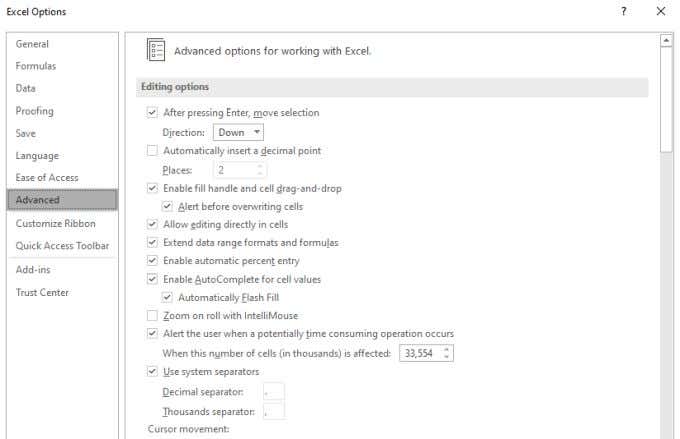
Dooro OK si aad u dhameysato. Hadda, marka xigta ee aad bilowdo inaad ku qorto unugga labaad ka dib markaad buuxiso midka hore, Excel waa inuu ogaadaa qaabka oo uu ku siiyo horudhac ku saabsan sida ay u maleyneyso inaad rabto inaad buuxiso inta kale ee unugyada tiirka.
Waxa kale oo aad dhaqaajin kartaa qaabka Buuxinta Flash(Flash Fill) ee unugga aad iftiimisay adiga oo dooranaya astaanta Fill Fill ee ku jirta liiska (Flash Fill)xogta(Data) ee hoos timaada kooxda Qalabka Xogta(Data Tools) ee ribbon.

Waxaad sidoo kale isticmaali kartaa adigoo riixaya Ctrl + E kumbuyuutarka.
Goorta La Isticmaali Lahaa Flash Buuxinta Excel
Isku-xidhka magacyada buuxa ee laba tiir ayaa tusaale fudud u ah sida aad u isticmaali karto Flash Fill ee Excel , laakiin waxaa jira adeegyo badan oo horumarsan oo loogu talagalay qaabkan xoogga badan.
- Ka soo saar xadhig-hoosaadyo xadhig weyn (sida zip code ciwaanka buuxa) ee tiir kale
- Ka saar(Pull) tirooyinka xargaha alfanumeric
- Ka saar meelaha bannaan ka hor ama ka dib xargaha
- Geli(Insert) xargaha-hoosaadka (sida comma ama dash) ee xargaha jira
- Taariikhaha dib u habaynta
- Ku beddel(Replace) qayb xadhig ah qoraal cusub
Maskaxda ku hay in, si kasta oo faa'iido leh muujinta Buuxinta Flash(Flash Fill) , si toos ah uma cusbooneysiin doono markaad bedesho unugyada asalka ah.
Tusaale ahaan, tusaale ahaan magaca koowaad iyo kan dambe ee qaybta koowaad ee maqaalkan, waxaad ku gaari kartaa isla wax soo saar la mid ah adiga oo isticmaalaya shaqada Concatenate(Concatenate function) ka dibna buuxinta inta ka hartay tiirka shaqadaas.
=CONCATENATE(C2,” “,D2)

Markaad tan sameyso, haddii mid ka mid ah labada unug ee hore uu isbedelo, Magaca buuxa(Full Name) ayaa cusbooneysiin doona. Mid ka mid ah cilladaha tan ayaa ah in haddii aad tirtirto mid ka mid ah labada tiir ee ugu horreeya, tiirka Magaca buuxa(Full Name) ayaa tirtiri doona ama muujin doona qalad.
Tani waa sababta shaqada Fill Flash(Flash Fill) ee Excel si fiican loogu isticmaalo marka aad rabto inaad si buuxda oo joogto ah ugu beddesho tiirarkii asalka ahaa xadhig ama lambar cusub oo habaysan.
Related posts
Sida loo tirtiro khadadka banaan ee Excel
Sida loo Isticmaalo Tilmaamaha Unugyada Hadalka ee Excel
Sida loo Geliyo Xaashida Shaqada ee Excel Word Doc
Sida loo isticmaalo Excel's What-If Analysis
Sida Loo Hagaajiyo Safka gudaha Excel
Sida loo raad raaco Ku-tiirsanaanta gudaha Excel
Ku xidhida Excel iyo MySQL
Sida loo Furo Word iyo Excel si Badbaado ah
Adeegsiga Qalab Raadinta Hadafka ee Excel Maxaa-Haddii Falanqaynta
5 siyaabood oo loogu badalo qoraalka nambarada gudaha Excel
Ilaali Tixraaca Unugyada marka aad nuqul ka samaynayso foomamka gudaha Excel
2 siyaabood oo loo Isticmaalo Shaqada Transpose ee Excel
Sida Looga Saaro Safka Kooban Ee Excel
Safka Kooxda iyo Tiirarka ku jira xaashida shaqada ee Excel
Waa maxay sababta ay tahay inaad u isticmaasho safafka la magacaabay ee Excel
Sida Taariikh ahaan loogu kala saaro Excel
Waa maxay VBA Array ee Excel iyo Sida loo Barnaamijyo Mid
Sida Loo Isticmaalo Shaqada PMT ee Excel
Sida loo Hagaajiyo #N/A Khaladaadka gudaha Foomamka Excel sida VLOOKUP
Sida Loo Dhaqaajiyo Columns gudaha Excel
